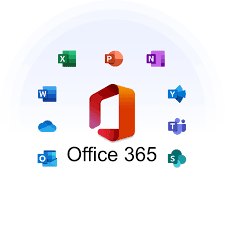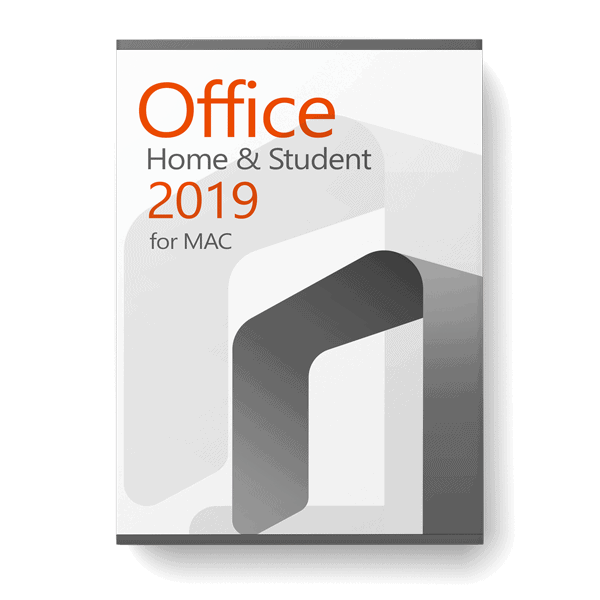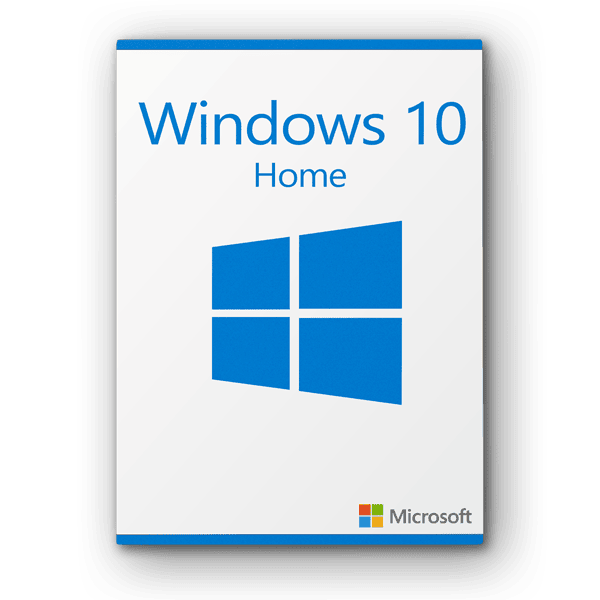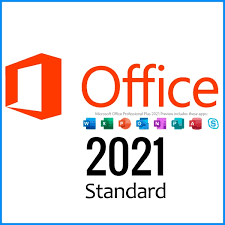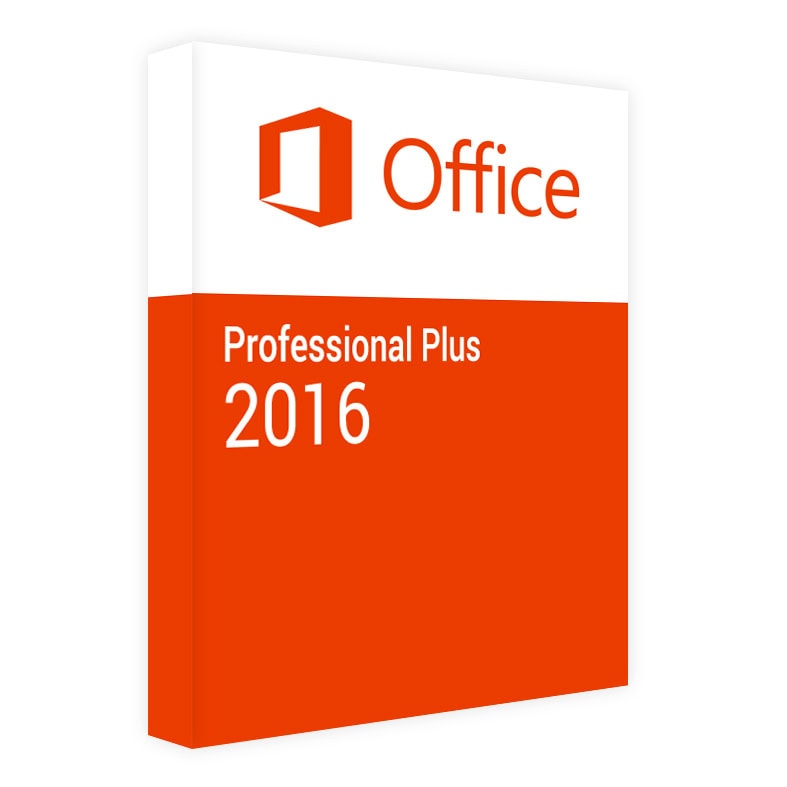À medida que os dispositivos móveis se tornam mais potentes e versáteis, muitos utilizadores perguntam-se se podem utilizar Microsoft Office nos seus iPads. Neste blogue, vamos explorar como pode instalar e utilizar o Microsoft Office num iPad e as vantagens de o fazer.
Instalar o Microsoft Office num iPad
A Microsoft disponibiliza aplicações do Office para iPad, permitindo-lhe aceder às suas ferramentas de produtividade favoritas em qualquer lugar. Eis como pode instalar o Office no seu iPad:
- Visitar a App StoreAbra a App Store no iPad e procure as aplicações do Office que pretende instalar, como o Word, o Excel, o PowerPoint e o Outlook.
- Descarregar as aplicaçõesToque no botão „Obter“ junto a cada aplicação para a descarregar e instalar no iPad. Terá de introduzir a palavra-passe do seu ID Apple ou utilizar o ID Facial/Touch ID para autorizar o download.
- Abrir as aplicaçõesQuando as aplicações estiverem instaladas, abra cada uma delas e inicie sessão com a sua conta Microsoft. Se tiver uma subscrição do Office 365, terá acesso a toda a gama de funcionalidades.
- Começar a utilizar o OfficeDepois de iniciar sessão, pode começar a utilizar as aplicações do Office para criar, editar e partilhar documentos, folhas de cálculo e apresentações. As versões do Office para iPad foram concebidas para oferecer uma experiência semelhante à das versões para computador, com controlos tácteis e interfaces optimizadas.
Vantagens de utilizar o Microsoft Office num iPad
- PortabilidadeCom o Office no seu iPad, pode levar o seu trabalho consigo para onde quer que vá. Isto é perfeito para profissionais, estudantes e qualquer pessoa que precise de se manter produtiva em movimento.
- Interface tátilAs aplicações Office para iPad estão optimizadas para introdução tátil, facilitando a sua utilização com os dedos ou com um Apple Pencil. Isto melhora a experiência geral do utilizador e torna mais prático trabalhar nos seus documentos.
- Integração com o OneDriveO Office para iPad integra-se na perfeição com o OneDrive, permitindo-lhe guardar e aceder aos seus ficheiros a partir da nuvem. Isto garante que os seus documentos estão sempre actualizados e acessíveis a partir de qualquer dispositivo.
- Funcionalidades de colaboraçãoAs versões do Office para iPad incluem ferramentas de colaboração robustas, permitindo-lhe trabalhar em documentos com colegas em tempo real. Pode facilmente partilhar ficheiros, deixar comentários e acompanhar alterações.
Conclusão
Sim, Microsoft Office podem ser instalados e utilizados num iPad, oferecendo uma solução poderosa e portátil para as suas necessidades de produtividade. Seguindo os passos descritos neste blogue, pode transferir facilmente e começar a utilizar as aplicações do Office no seu iPad, beneficiando de toda a sua gama de funcionalidades e de uma integração perfeita com os serviços na nuvem. Quer esteja a trabalhar em casa, no escritório ou em viagem, o Microsoft Office num iPad proporciona a flexibilidade e a funcionalidade de que necessita.